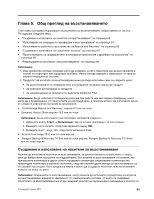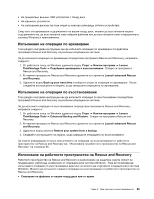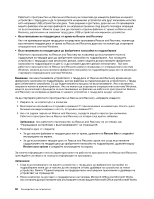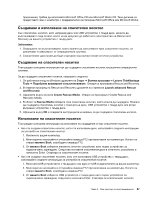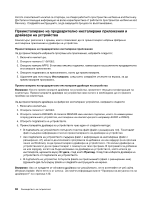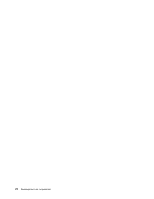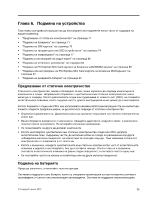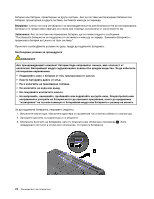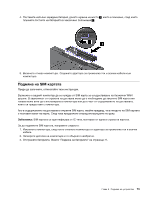Lenovo ThinkPad L530 (Bulgarian) User Guide - Page 86
Преинсталиране на предварително инсталирани приложения и драйвер
 |
View all Lenovo ThinkPad L530 manuals
Add to My Manuals
Save this manual to your list of manuals |
Page 86 highlights
Rescue and Recovery Rescue and Recovery 1 2 C:\SWTOOLS. 3 APPS 4 5 1 2 C:\SWTOOLS. 3 DRIVERS DRIVERS AUDIO и VIDEO). 4 5 txt inf Windows exe Windows Update Lenovo 130. 68
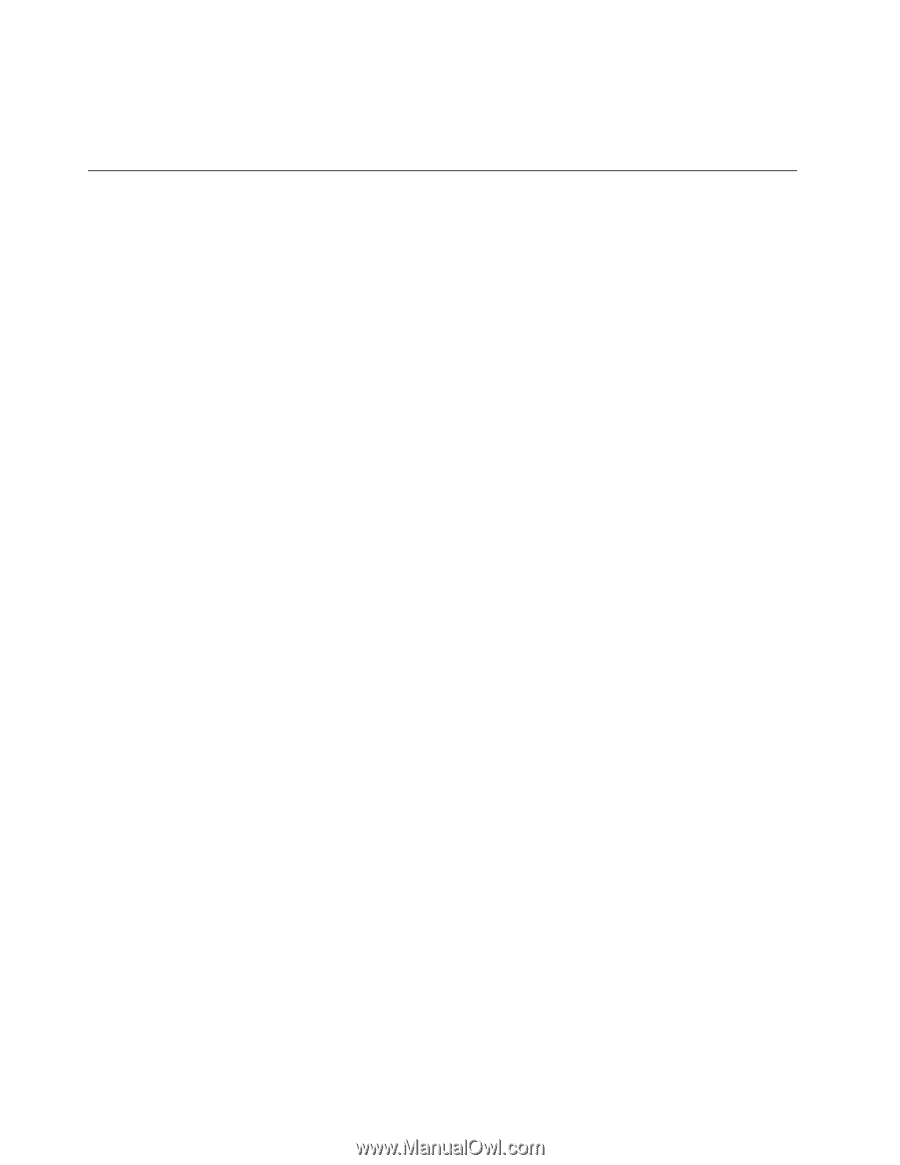
Когато спасителният носител се стартира, се отваря работното пространство на Rescue and Recovery.
Достъпна е помощна информация за всяка характеристика от работното пространство на Rescue and
Recovery. Следвайте инструкциите, за да завършите процеса по възстановяване.
Преинсталиране на предварително инсталирани приложения и
драйвери на устройства
Компютърът разполага с архиви, които позволяват да се преинсталират избрани фабрично
инсталирани приложения и драйвери на устройства.
Преинсталиране на предварително инсталирани приложения
За да преинсталирате избраните програми или приложения, направете следното:
1. Включете компютъра.
2. Отворете папката
C:\SWTOOLS
.
3. Отворете папката APPS. В нея има няколко подпапки, наименувани на различните предварително
инсталирани приложения.
4. Отворете подпапката за приложението, което ще преинсталирате.
5. Щракнете два пъти върху
Инсталиране
, след което следвайте стъпките на екрана, за да
преинсталирате програмата.
Преинсталиране на предварително инсталирани драйвери на устройства
Внимание:
Когато преинсталирате драйвери на устройства, променяте текущата конфигурация на
компютъра. Преинсталирайте драйвери на устройства само когато е необходимо да отстраните
проблем на компютъра.
За да преинсталирате драйвера за фабрично инсталирано устройство, направете следното:
1. Включете компютъра.
2. Отворете папката
C:\SWTOOLS
.
3. Отворете папката DRIVERS. В папката DRIVERS има няколко подпапки, които са наименувани
според различните устройства, инсталирани на компютъра (като например AUDIO и VIDEO).
4. Отворете подпапката на устройството.
5. Преинсталирайте драйвера на устройството чрез един от следните методи:
•
В подпапката на устройството потърсете текстов файл (файл с разширение .txt). Текстовият
файл съдържа информация относно преинсталирането на драйвера на устройство.
•
Ако подпапката на устройството съдържа файл с информация за инсталиране (файл с
разширение .inf), можете да използвате програмата за добавяне на нов хардуер (в контролния
панел на Windows), за да преинсталирате драйвера на устройството. Не всички драйвери на
устройства могат да се преинсталират с помощта на тази програма. В програмата за добавяне
на нов хардуер, когато ви бъде напомнено за драйвера на устройството, който искате да
инсталирате, щракнете върху
От диск
, след което
Преглед
. След това изберете драйвера на
устройството от подпапката на устройството.
•
В подпапката на устройство потърсете файла за приложението (файл с разширение .exe).
Щракнете два пъти върху файла и следвайте инструкциите на екрана.
Внимание:
Ако се нуждаете от обновени драйвери на устройството, не ги изтегляйте от уеб сайта
Windows Update. Изтеглете ги от Lenovo. За повече информация вижте “Проверка на актуалността на
драйверите” на страница 130.
68
Ръководството за потребителя